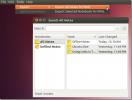كيفية تقسيم القرص الصلب يدويا من سطر الأوامر على لينكس
تبحث لتقسيم يدويًا أ قرص صلب قبل تثبيت توزيع Linux المفضل لديك؟ إذا كان الأمر كذلك ، ففكر في القيام بذلك في سطر الأوامر. انها ليست مملة كما تظن. في الواقع ، يدوياً التقسيم محرك الأقراص الثابتة في الوحدة الطرفية أسرع بكثير وأكثر كفاءة ، ويسمح لك بتثبيت نظام التشغيل الخاص بك بشكل أسرع.
بالإضافة إلى أن الطريقة النهائية أسرع ، ستعلمك أيضًا المزيد حول كيفية عمل الأقسام على Linux.
لهذا السبب سنستعرض كيفية تقسيم محرك الأقراص الثابتة يدويًا من سطر الأوامر على Linux ، باستخدام GNU Parted.
UFEI
هذه هي التعليمات لتقسيم القرص الصلب يدويًا أثناء استخدام التمهيد UEFI / الآمن.
جذر واحد
يعني الإعداد "جذر واحد" فقط أن جميع البيانات الخاصة بتثبيت Linux موجودة على قسم واحد. لا يوجد منفصل /home, /var أو أي شيء من هذا القبيل. هذا الإعداد جيد للمستخدمين الجدد الذين يدخلون للتو في إعدادات القسم اليدوية ، ولا يفهمون كيف (أو لماذا) تتفاعل نقاط التحميل المنفصلة مع النظام.
هناك طريقة مباشرة لتقسيم القرص الصلب بسرعة على لينكس باستخدام الأداة المنفصلة. لا توجد واجهة رسومية طرفية مربكة للاستخدام. بدلاً من ذلك ، يجب على المستخدمين فقط إدخال أحجام الأقسام ، ثم تنسيقها لاحقًا.

لإعداد UEFI ، اتبع هذه الخطوات. أولاً ، افتح الطرفية وقم بتشغيل lsblk. سوف يسرد هذا الأمر جميع أجهزة الحظر. استخدم هذا للعثور على تسمية محرك الأقراص الخاص بك. ثم خذ الاسم وقم بما يلي:
ملاحظة: استبدل X بالحرف lsblk عروض.
افترق sudo / dev / sdX
لإعداد UEFI ، يجب أن يكون جدول محرك الأقراص الثابتة GPT. باستخدام الأداة المنفصلة ، قم بإنشاء جدول أقسام GPT على القرص الصلب.
مكلاب جي بي تي
الخطوة التالية في عملية UEFI هي إنشاء قسم تمهيد منفصل.
mkpart ESP fat32 1MiB 513MiB.
إذا كنت بحاجة إلى قسم تبديل لنظام UEFI الخاص بك ، فقم بعمل قسم باستخدام مفترق. ضع في اعتبارك أنه يجب أن يكون تقريبًا بنفس حجم ذاكرة الوصول العشوائي الخاصة بك (يجب أن يحتوي جهاز 2 جيجا بايت على تبديل 2 جيجا بايت ، وما إلى ذلك). ومع ذلك ، إذا كان لديك 8 غيغابايت من ذاكرة الوصول العشوائي أو أكثر ، ففكر في عدم إنشاء قسم للتبديل فوق 4 غيغابايت.
مبادلة لينكس mkpart الأولية 513MiB 4GiB
مع /boot والابتعاد عن الطريق ، فإن آخر شيء تركته في إعداد القسم اليدوي هو إنشاء /root تقسيم. سيحتوي هذا القسم على كل شيء تقريبًا على جهاز الكمبيوتر الخاص بك لذلك يحتاج إلى تناول ما تبقى من القرص الصلب.
mkpart ext4 4GiB الابتدائي 100٪
أدخل استقال في موجه الخروج. في هذه المرحلة ، يمكننا استخدام الأمر mkfs لتنسيق جميع أنظمة الملفات بحيث يمكن استخدامها في أي مثبت توزيع Linux لاحقًا. في هذا المثال ، سنستخدم / dev / sda كتسمية محرك أقراص. قد تختلف لك.
mkfs.vfat -F32 / dev / sda1 mkfs.ext4 -f / dev / sda3
انقسام المنزل
هل تريد تقسيم المنزل لإعداد UEFI بدلاً من ذلك؟ إذا كان الأمر كذلك ، فاتبع جميع الإرشادات أعلاه حتى تصل إلى الجزء / root. تجاهل خطوات الجذر أعلاه واتبع الخطوات التالية بدلاً من ذلك:
في هذا المثال ، يكون محرك الأقراص الثابتة 500 جيجابايت. ضع في اعتبارك أن قدرتك لها سعة مختلفة وستحتاج إلى تغيير الأوامر وفقًا لذلك.
ملاحظة: على الرغم من أن محرك الأقراص 500 جيجابايت ، إلا أن 4 جيجابايت + 512 ميجابايت قيد الاستخدام. هذا يتركنا ما يقرب من 495 غيغابايت. في هذه الخطوة التالية ، سنعطي 100 غيغابايت لقسم / root ، حيث يجب أن يكون قسم / home دائمًا أكبر حجمًا ، لهذا الإعداد.
mkpart الابتدائي ext4 4GiB 104GiB
مع ال /root القسم باستخدام 100 جيجا بايت من القرص الصلب ، لدينا حوالي 395 جيجا بايت متبقية للتقديم على /home تقسيم. لا يلزم أن تكون أرقام هذا الجزء الأخير دقيقة. بدلاً من ذلك ، يمكننا أن نقول افترقنا لملء بقية محرك الأقراص.
mkpart ext4 104GiB الابتدائي 100٪
تم تعيين الأقسام بالكامل ، لذلك لا بأس بالخروج من أداة Parted. استعمال استقال للخروج من البرنامج. ثم قم بتهيئة الأقسام الجديدة باستخدام mkfs لإنهاء كل شيء.

sudo mkfs.vfat -F32 / dev / sda1
sudo mkfs.ext4 -f / dev / sda3 sudo mkfs.ext4 -f / dev / sda4
BIOS
افتح محرك الأقراص الخاص بك في الأداة المنفصلة:
افترق sudo / dev / sdX
إنشاء جزء جدول MS-DOS داخل Parted.
مكلاب msdos
جذر واحد
في هذا التخطيط ، يجب أن يأتي التبديل أولاً. باستخدام Parted ، قم بعمل قسم المبادلة الجديد. يجب أن تكون أقسام المبادلة دائمًا بنفس حجم ذاكرة الوصول العشوائي الخاصة بك. ومع ذلك ، إذا كان لديك 8 غيغابايت أو 16 غيغابايت أو أكثر ، ففكر في استخدام 4 غيغابايت بدلاً من ذلك. إن وجود قسم مبادلة 32 جيجابايت هو مبالغة للغاية.
mkpart الأساسي لينكس- مبادلة 1MiB 4GiB
لإنهاء تخطيط الجذر الفردي ، أخبر أداة Parted باستخدام باقي محرك الأقراص الثابتة لهذا القسم الأخير.
mkpart ext4 4GiB الابتدائي 100٪
من هنا ، أدخل استقال للخروج من أداة Parted ، ثم استخدمها mkfs لتهيئة الأقسام التي تم إنشاؤها حديثًا بحيث يمكن لأدوات تثبيت نظام التشغيل Linux قراءتها بشكل صحيح.
sudo mkfs.ext4 -f / dev / sda2
انقسام المنزل
لإعداد منزل مقسم ، اتبع هذه الإرشادات بدلاً من ذلك. أولاً ، قم بإنشاء جدول أقسام MS-DOS.
مكلاب msdos
قم بإنشاء قسم مبادلة للنظام لاستخدامه:
mkpart الأساسي لينكس- مبادلة 1MiB 4GiB
في هذه الخطوة التالية ، نقوم بتقسيم القرص الصلب بحيث يحتوي قسم الجذر على مساحة 100 جيجا بايت ، والقسم الرئيسي به الباقي. على سبيل المثال ، يحتوي محرك الأقراص لدينا على 500 غيغابايت. قد تختلف لك. قم بإنشاء قسم الجذر الخاص بك في Parted ، وأخبر الأداة بمنحه مساحة 100 جيجابايت للاستخدام.
mkpart الابتدائي ext4 4GiB 104GiB
اجعل قسم منزلك يستخدم "100٪" بحيث يستخدم باقي المساحة المتاحة.
mkpart ext4 104GiB الابتدائي 100٪
قم بإنهاء الأداة المنفصلة باستخدام استقال ثم استخدم mkfs لتهيئة الأقسام الجديدة.
sudo mkfs.ext4 -F / dev / sda2 sudo mkfs.ext4 -F / dev / sda3
بحث
المشاركات الاخيرة
Tomboy هو ملاحظة بسيطة تأخذ التطبيق الذي يتزامن مع Ubuntu One
المسترجلة هو تطبيق مفتوح المصدر لتدوين الملاحظات متاح لأنظمة Window...
كيفية تثبيت KDE Connect على لينكس للوصول إلى الملفات والإخطارات على Andriod
هل تريد تلقي الإخطارات من الخاص بك ذكري المظهر على جهاز الكمبيوتر ا...
Ubuntu Touch 13.10 Saucy Salamander: مراجعة متعمقة وجولة لقطة شاشة
على مدى السنوات القليلة الماضية ، سيطر Android و iOS إلى حد كبير عل...